Kaip įdiegti „Google Play“ ir „Google Apps“ „Kindle Fire HD“
Mobilus Pakurti Google Play „Amazon“ Šaknis Androidas / / March 17, 2020
Įspėjimas perkant „Kindle Fire HD“ yra tas, kad jo nėra kartu su įdiegta „Google Play“ parduotuvė. Jei nenorite investuoti į „Amazon“ programų rinką, tai gali būti sandorio nutraukėjas, nebent vadovausitės šiuo vadovu ir įdėsite patys!
„Amazon“ „Kindle Fire HD“ yra naudinga maža programėlė, skirta žiniasklaidos vartojimui. Tačiau vienas iš labiausiai „Amazon“ „Android“ planšetinių kompiuterių liniją ribojančių dalykų yra tas, kad „Google Play“ parduotuvė nėra joje įdiegta ir lengvai įdiegiama - nebent jūs žinote, ką daryti. Šiame grožio vadove parodysime, kaip įdėti „Google Play“ parduotuvę į „Kindle Fire HD“, nepaisant „Amazon“ pastangų užrakinti jus savo rinkoje.
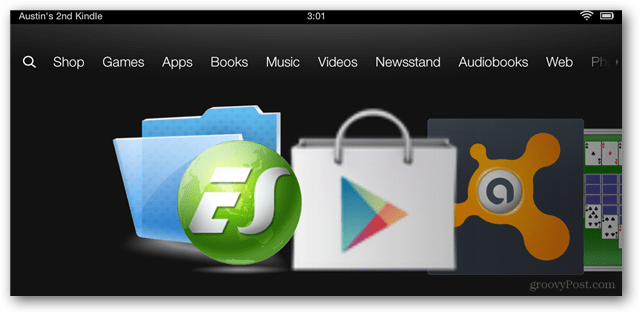
Privaloma sąlyga
- Jūsų pakurti reikia šaknis (spustelėkite norėdami pamatyti vadovą)
Trumpas vadovas
- Atsisiųskite APK paketą. Ištraukite jį į „Kindle Fire“ atsisiuntimo aplanką
- Įdiekite „ES Explorer“ iš „Amazon App Store“ ir įgalinkite visas pagrindines parinktis
- Iškirpkite ir įklijuokite „GoogleServicesFramework.apk“, „GoogleLoginService.apk“ ir „AccountAndSyncSettings.apk“ į aplanką / sistema / programos.
- Pakeiskite kiekvieną iš 3 „Google apk“ leidimų į rw - r - r.
- Iš naujo paleiskite „Kindle Fire HD“
- Iškirpkite ir įklijuokite „Vending.apk“ į aplanką / sistema / programos /
- Pakeiskite „Vending.apk“ leidimus į „rw - r - r“
- Įdiekite „Vending.apk“
- Paleiskite programą „Market“ iš „Kindle Fire“ programų stalčių
- Visiškai prisijunkite prie rinkos naudodami „Google“ paskyrą.
- Įdiekite „Gplay3.8.17.apk“, tada „Market-last-update.apk“.
- Dabar rinka turėtų būti atnaujinta į naujausią „Google Play“ parduotuvę.
- Pašalinkite „MarketIntentProxy.apk“ iš aplanko / sistema / programos / norėdami atsikratyti rinkos nutylėjimų
Reikia daugiau informacijos? Peržiūrėkite visą žemiau pateiktą vadovą.
Išsamus vadovas
Atsisiųskite šį ZIP kodą kuriame yra šeši skirtingi „Google APK“ failai. Ištraukite juos į kompiuterio aplanką ir perkelkite APK failus į „Kindle Fire HD“ atsisiuntimo aplanką.
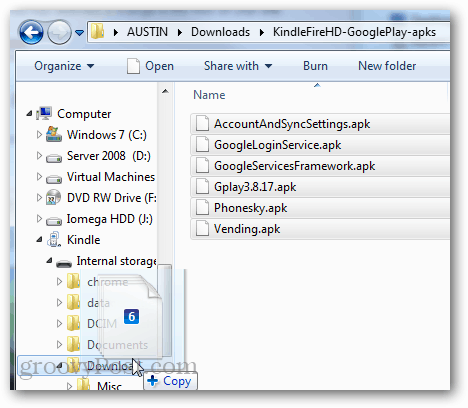
Dabar „Kindle Fire HD“ atidarykite ir įdiekite „Amazon App Store“ ES failų naršyklė, tada atidarykite.
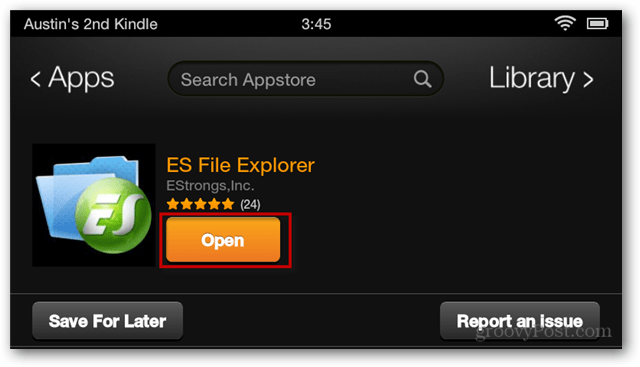
Programoje „ES File Explorer“ bakstelėkite meniu mygtuką ekrano apačioje ir tada bakstelėkite mygtuką „Nustatymai“. Kitas slinkite žemyn ir atidarykite Šaknies nustatymus.
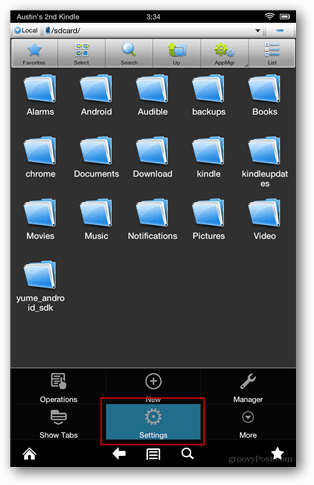
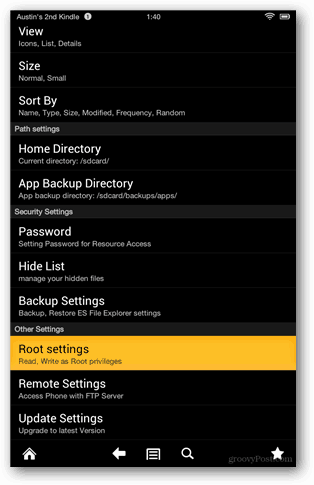
Patikrinkite visus 4 nustatymus, rodomus šiame ekrane. „Superuser“ pasirodys su užklausa dėl leidimų, būtinai leiskite tai leisti.
Pastaba: Aš turėjau problemą, kurioje „Superuser“ nebus iššokantis, kol nepaleisiu „Superuser“ programos atskirai nuo „Kindle's App Drawer“. Jei „Root Explorer“ langelis tampa pilkas, tiesiog uždarykite ES File Explorer ir vėl atidarykite.
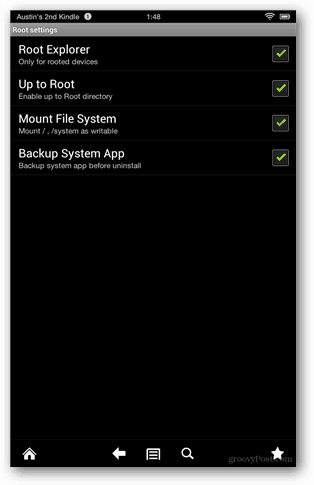
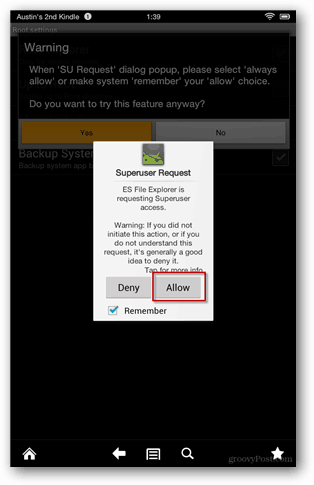
Dabar eikite į aplanką „Kindles Download“ ir pasirinkite šiuos 3 APK failus:
- „GoogleServicesFramework.apk“
- „GoogleLoginService.apk“
- „AccountAndSyncSettings.apk“
Nukopijuokite arba supjaustykite ir įklijuokite (perkelkite) šiuos failus į aplanką / sistema / programa / aplankas. Prieš diegdami juos, turėsime pakoreguoti kiekvieno AP leidimus. Norėdami tai padaryti, ilgai paspauskite programos pavadinimą ir pasirinkite Ypatybės.
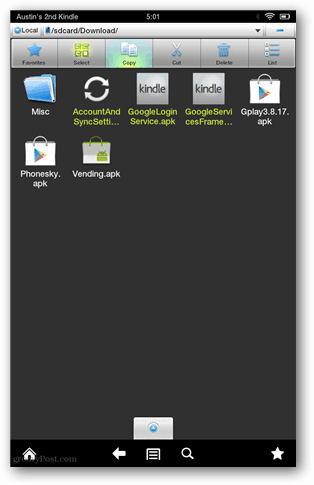
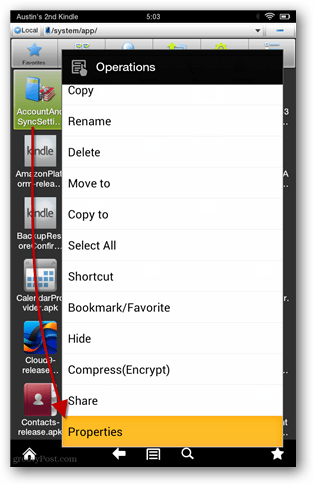
Savybių lange kiekvienam apkrovos parametrui nustatykite rw-r – r–, vėl tai yra:
- „GoogleServicesFramework.apk“
- „GoogleLoginService.apk“
- „AccountAndSyncSettings.apk“
Jei šie leidimai atrodo klaidinantys, žiūrėkite toliau pateiktas ekrano kopijas.
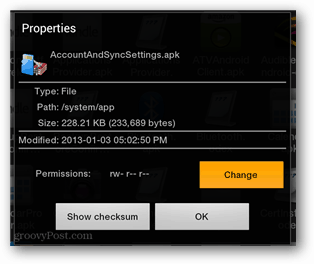
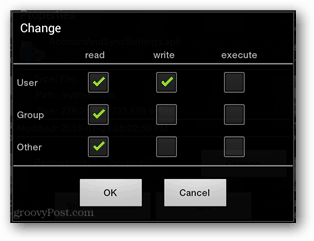
Kai leidimai bus nustatyti, įdiekite tris programas, kurias ką tik pakeitėte ir perkėlėte į / system / app / katalogą.
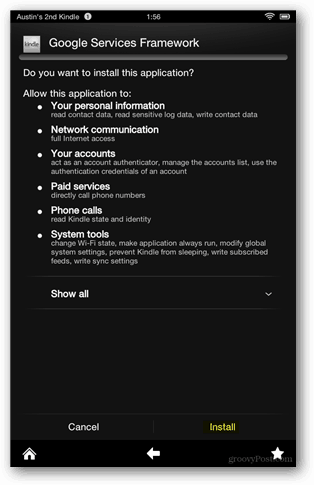
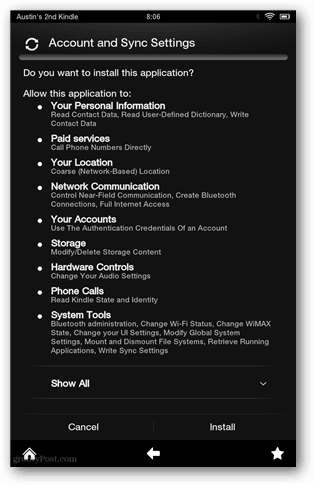
Baigę diegti programas iš naujo paleiskite „Fire HD“, išjunkite ir vėl įjunkite.
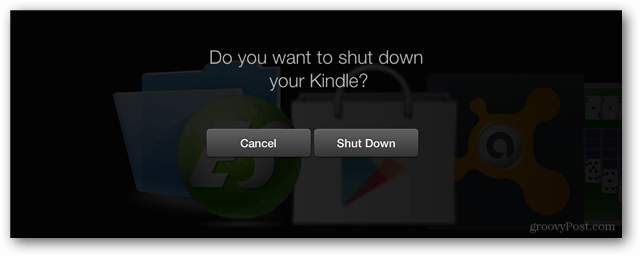
Įkelkite „ES File Explorer“ atsarginę kopiją ir vėl eikite į aplanką Atsisiųsti. Šį kartą palieskite „Select“, „Vending.apk“, tada palieskite „Cut“. Dabar „Vending.apk“ programa turėtų būti saugoma mainų srityje, ir mes galime ją perkelti.
Norėdami pasiekti „Kindle Fire HD“ pagrindinį katalogą, naudokite mygtuką „aukštyn“.
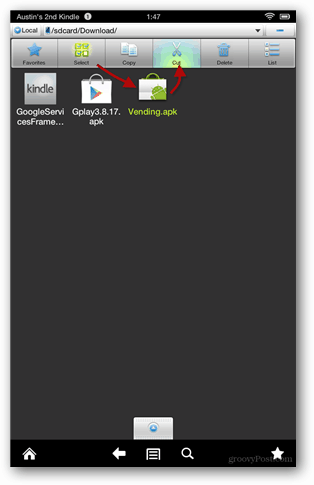
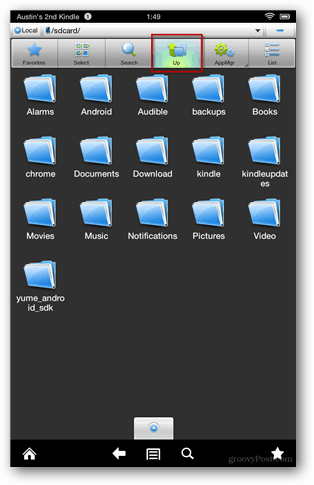
Naršykite aplanke / sistema / programa / aplanke ir bakstelėkite mygtuką Įklijuoti, kad čia perkeltumėte „Vending.apk“. Kai jis bus perkeltas, eikite žemyn ir ilgai paspauskite „Vending.apk“, kad atidarytumėte jo kontekstinį meniu.
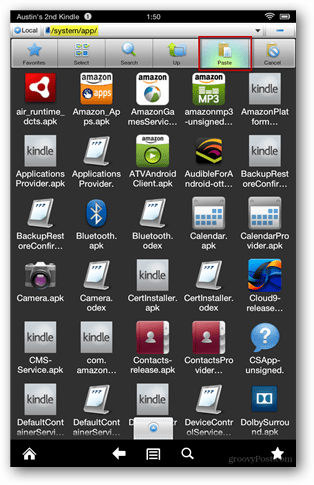
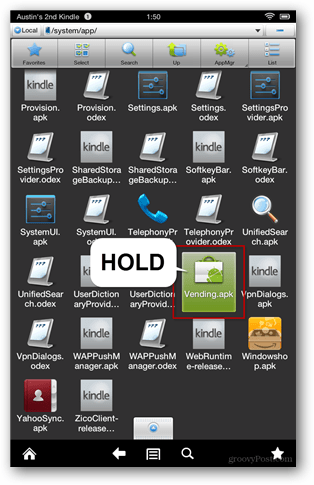
Kontekstiniame meniu pasirinkite Ypatybės, tada bakstelėkite Keisti šalia to, kur pateikiami leidimai.
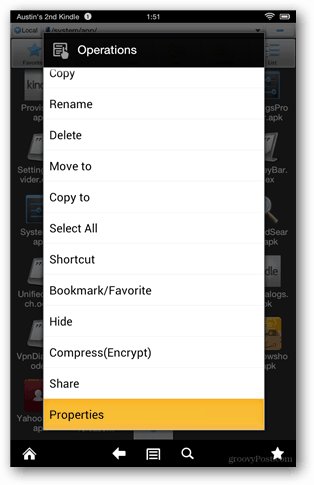
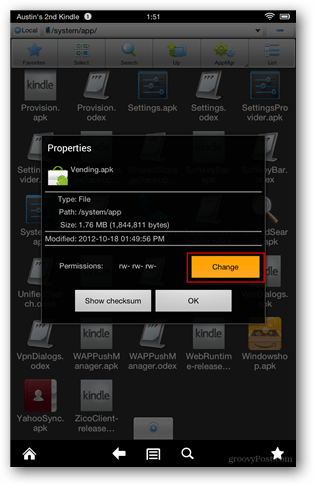
Leidimus reikia nustatyti taip, kaip parodyta paveikslėlyje žemiau.
- Vartotojas: skaityk rašyk
- Grupė: skaityti
- Kiti: skaityti
Kai leidimai bus nustatyti, eik į priekį ir bakstelėkite „Vending.apk“, kad jį atidarytumėte.
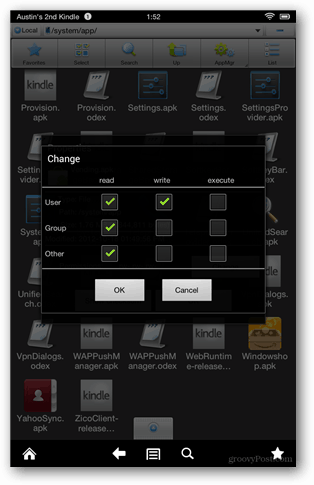
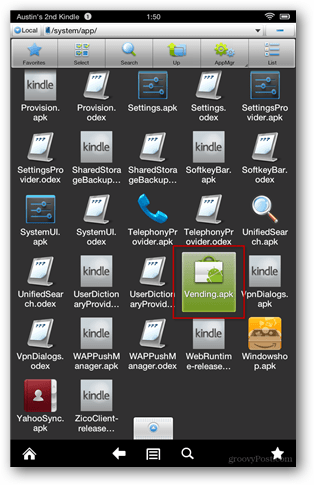
„Fire HD“ paklaus, ar norite pakeisti sistemos programą. Spustelėkite Gerai ir įdiekite „Market“ programą.
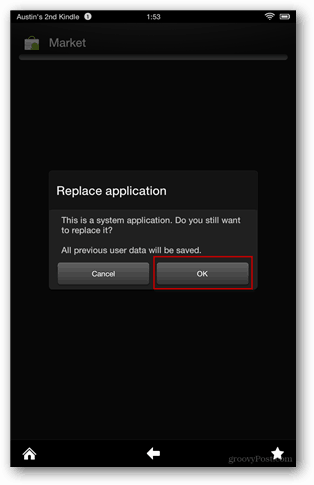
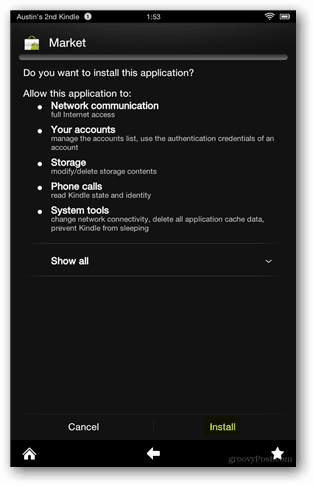
Dabar išeikite iš „ES File Explorer“ ir grįžkite į „Kindle App Drawer“. Iš čia paleiskite programą „Market“ ir tada naudodamiesi „Google“ paskyra baigkite prisijungimo procesą.
Pastaba: Jei praleisite šį veiksmą, atnaujinę „Market“ į „Google Play“ negalėsite prisijungti prie „Google“.
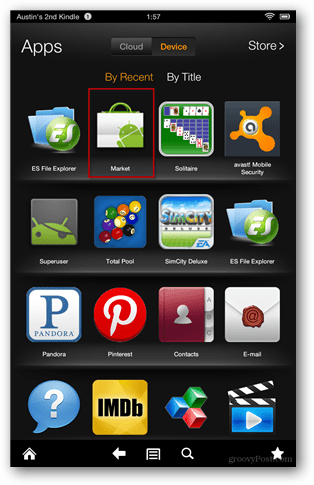
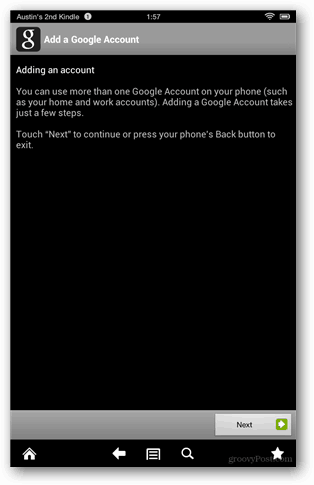
Kai sėkmingai prisijungsite prie „Google“ rinkos, išeikite iš jos.
Atidarykite „ES File Explorer“ atsarginę kopiją ir dar kartą naršykite aplanką Atsisiųsti, šį kartą atidarykite ir įdiekite failą „Gplay3.8.17.apk“.
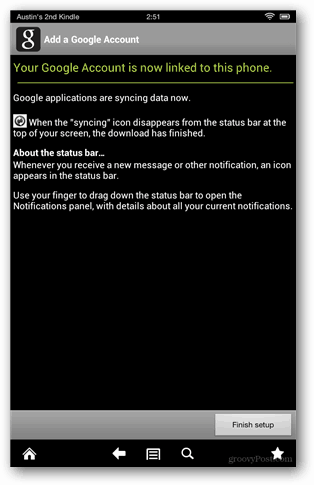
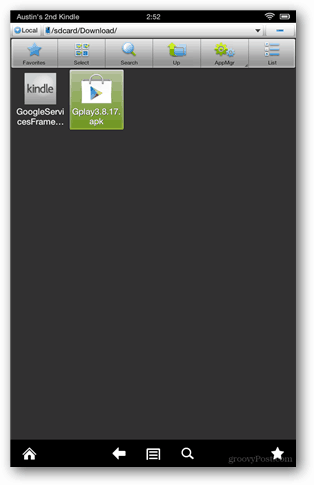
„Fire HD“ dar kartą paklaus, ar norite pakeisti sistemos programą. Spustelėkite Gerai, tada įdiekite „Google Play“ parduotuvę.
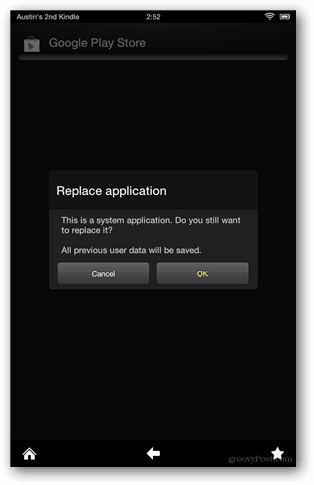
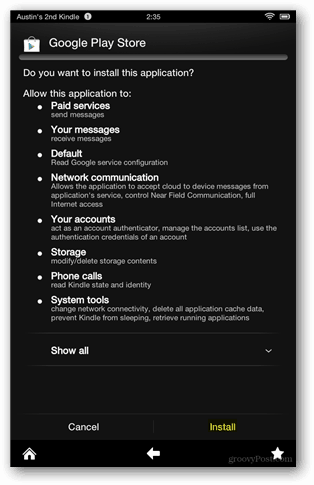
Atnaujinus „Google Play“ parduotuvę, liko vienas paskutinis atnaujinimas. Vykdykite „Market-last-update.apk“, kad baigtumėte darbą.
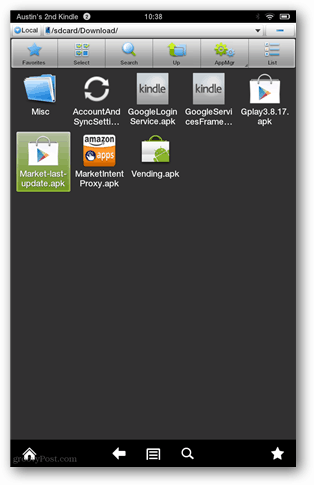
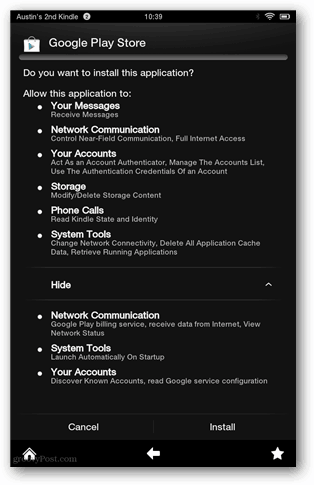
Beveik baigta! „Google Play“ parduotuvė dabar yra jūsų „Kindle Fire HD“ ir paruošta naudoti. Galite pasiekti iš savo programų stalčių, taip pat karuselės ar mėgstamos juostos. Liko tik keletas dalykų, kuriuos reikia sutvarkyti.
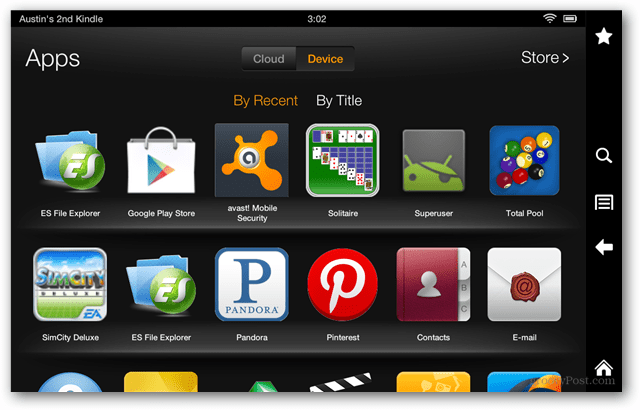
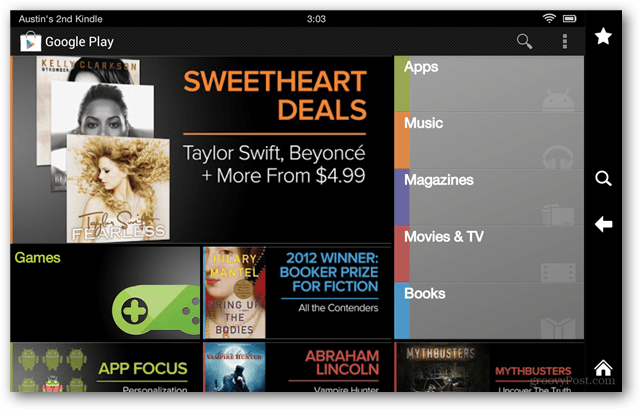
„Amazon“ pagalvojo ir padėjo rinkos tarpinį serverį „Kindle Fire“, kuris nukreipia programų nuorodas į „Amazon“ programų parduotuvę tuo atveju, jei vartotojai būtų pakankamai protingi, kad „Google Play“ veiktų. Taigi, jei nenorite, kad „Amazon“ užgrobtų jūsų rinkos nuorodas, norėsite pašalinti MarketIntentProxy.apk iš aplanko / sistema / programa /. Tai reiškia, kad jį reikia ištrinti arba perkelti į atsisiuntimų aplanką, kad būtų galima saugiai laikyti.
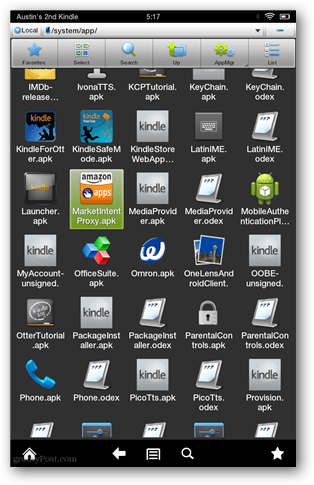
Nepamirškite, kai baigsite eiti į „ES File Explorer“ ir atjungti failų sistemą, kad ji nebebūtų pažeidžiama nuo kenkėjiškų programų perrašymo ir išnaudojimo.
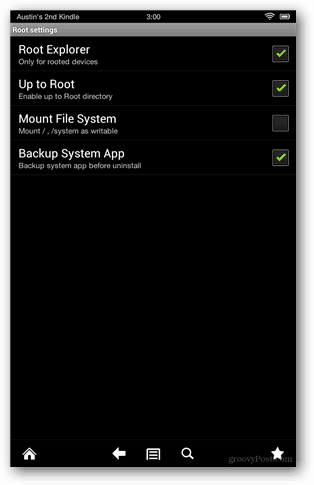
Įvertinkite metodą ir raskite originalius APK failus chronometras iš XDA.
Problemų sprendimas
Neprisijungsi? Jei susidursite su ryšio klaida, pabandykite iš naujo įdiegti „GoogleServicesFramework.apk“ ir iš naujo paleiskite.
Klausimai, mintys? Atmeskite komentarą žemiau ir sužinok savo grožį!


